LINEの友だちリストをみていると、自分や友だちのアイコンが虹色に囲まれていることに気がつくことがあります。
囲まれていないことがデフォルトなので、虹色の理由がわからず不思議に感じる人もあるでしょう。
気になってタップしたらどうなるのかもわからないので、なかなかタップできずにいるケースも見られます。
今回は、LINEの友だちリストに表示される虹色の縁取りについて解説しましょう。
また、チェックする際の注意点についても触れていきます。
アイコンが虹色に囲まれるのはストーリーを表す
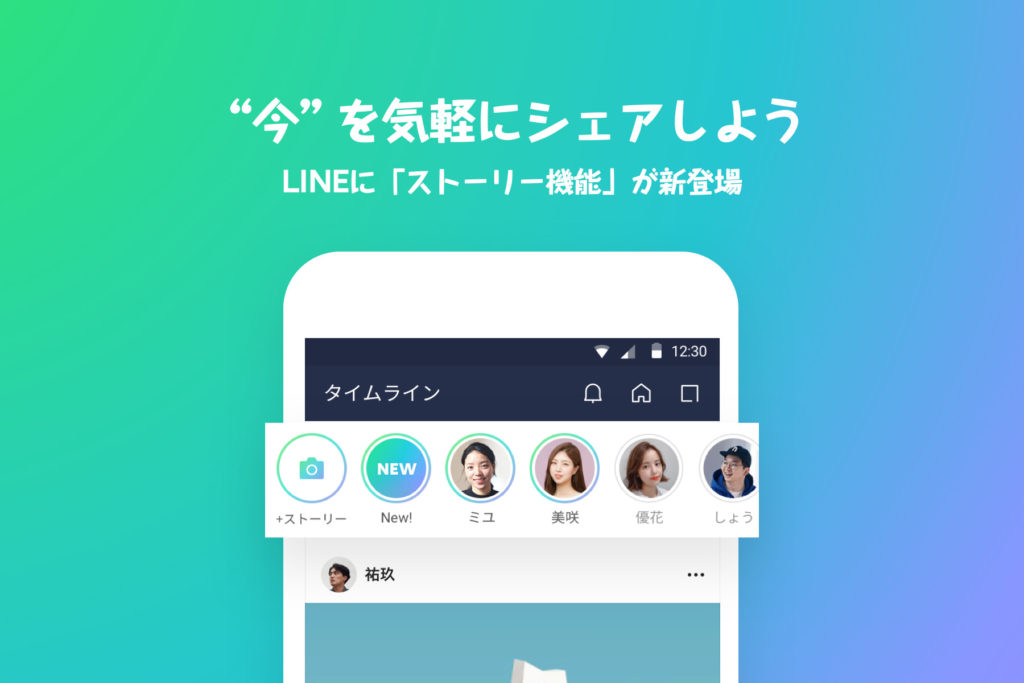
LINEの友だちリストで気になる虹色の囲みは、実は友だちがLINEのストーリーを投稿したことを表す表示です。
虹色に囲まれている状態で、アイコンをタップすると、その人のストーリーを閲覧することができます。
一度、閲覧すれば虹色からグレーに変化するのが特徴です。
インスタグラムをしている人は、同じような仕様があるのでイメージしやすいでしょう。
また、インスタグラムと同じように、閲覧すると相手に把握されます。
いわゆる「足跡」が付くためです。
関わりを持ちたくない相手のストーリーを見てしまうと、相手にバレてしまうので注意しましょう。
自分のアイコンにも虹色の囲みがつく
友だちだけではなく、自分がストーリーを投稿した場合も、自分のアイコンが虹色に囲まれます。
自分で投稿を閲覧すれば、友だちの時と同様にグレーに変化するのが特徴です。
ただし、自分が閲覧して友だちが閲覧していない場合は、友だちの画面に出る自分のアイコンは虹色のままです。
友だちのアイコンにつく緑の丸について
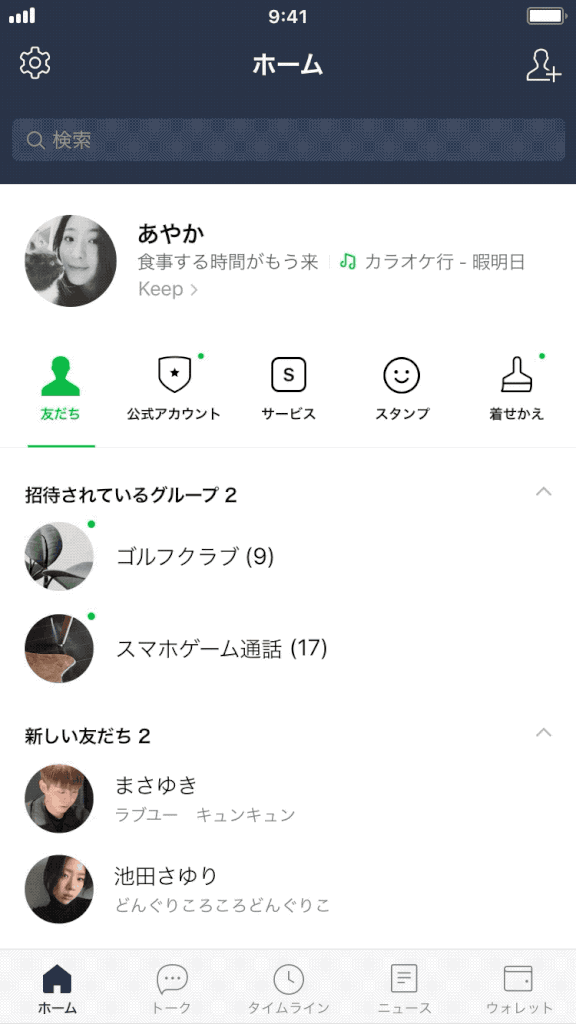
友だちリストのアイコンには、虹色の表示だけではなく、緑の丸が表示されることがあります。
虹色の囲みと同じく、気になる表示の一つでしょう。
緑の丸がついたときは、その友だちがLINEのアイコン画像やステータスメッセージ、プロフィールBGMのいずれかを変更した場合です。
緑の丸は、使用している着せ替えによって色が異なりますが、丸がついた場合の意味は変わりません。
リスト内の友だちが、アイコン画像やステータスメッセージを変更したと同時にストーリーを投稿していれば、緑の丸と同時に虹色の囲みも表示されます。
アイコンを変更しただけで虹色の囲みが表示されるのはなぜ?
実は、LINEでアイコン画像を変更しただけでも、虹色の囲みが表示されることがあるでしょう。
この理由は、オプションが有効になっている点にあります。
LINEでは、アイコン画像の変更を投稿するといったオプションが用意されています。
アイコンの設定画面を開いたときに、「ストーリーに投稿」にチェックが入っていれば、アイコンを変更した際に虹色の囲みが表示される仕組みです。
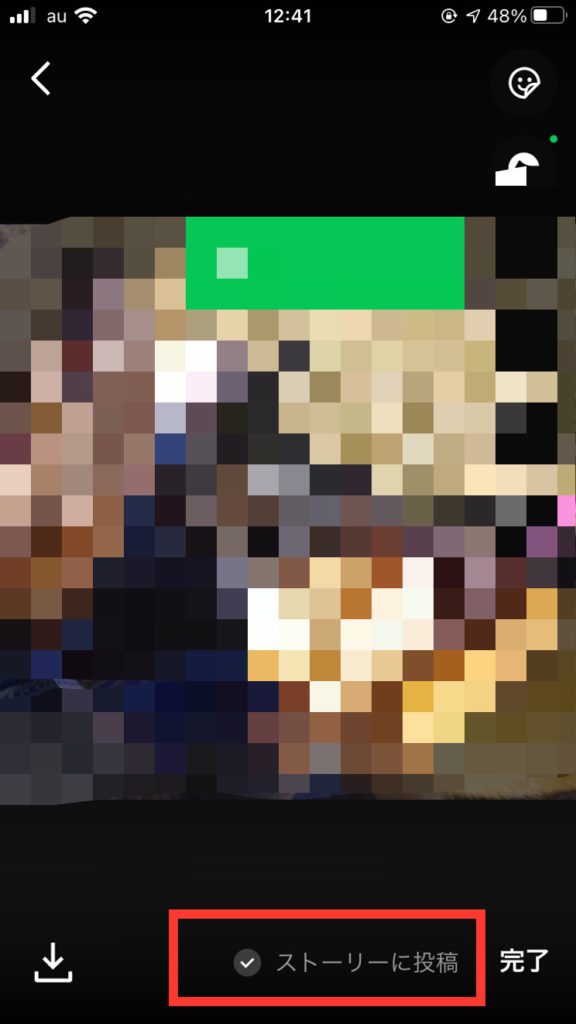
ストーリーに表示したくない場合は、「ストーリーに投稿」にいれているチェックを外しましょう。
プロフィール画面やステータスメッセージの変更でも同じ
ストーリーの変更と同じように、プロフィール画面やステータスメッセージに関しても、「ストーリーに投稿」のチェックがあります。
同じように、「ストーリーに投稿」のチェックをいれてしまうと、変更するたびにストーリーにも上がり、友だちに見られてしまいます。
ストーリーへの投稿をしたくない場合は、「ストーリーに投稿」のチェックを外しておきましょう。
そうすれば、変更した設定はストーリーに上がることがなく、虹色の囲みもつきません。
特定の友だちに自分の表示を見せたくない場合
ストーリーの投稿を知らせたくない友だちがあるケースも考えられます。
基本的に、ブロックをしていれば、その相手に虹色の表示がされることはありません。
しかし、ブロックまでするのは気がひけるという場合は、別の方法があります。
それが、公開範囲の設定です。
方法も簡単なので、覚えておくと便利でしょう。
まず、ストーリーの編集画面を開き、「友だちまで公開」をタップします。
すると、公開設定画面が開くので、「友だちまで公開」の横にある「▷」をタップしましょう。
友だちリストの中から、非表示にしたい相手の名前の横にある「非公開」をタップします。
確認アラートが表示されたら、「OK」をタップしてください。
これだけで、非公開にした友だちは「公開」タブから「非公開」タブに移動されます。
これで非公開にした友だちにはストーリーの表示がされません。
合わせて、公開範囲から除外されたことになるため、ストーリーを投稿したとしても、虹色の表示もされないため、バレることもないでしょう。
まとめ
LINEのアイコンが虹色で囲まれるのは、ストーリーに何らかの投稿があった場合です。
タップすれば、足跡がつくため、チェックしたことをバラしたくない相手のアイコンが虹色になってもタップしないように注意しましょう。
また、自分のストーリーを見られたくない相手がいるときは、投稿時に意識して設定するように心がけることが大切です。
情報交換・Q&Aにコメントを投稿する